2021 CITROEN C3 AIRCROSS ad blue
[x] Cancel search: ad bluePage 200 of 244

198
CITROËN Connect Nav
Appui court : validation d'une sélection ; hors sélection, accéder aux mémoires.Radio : afficher la liste des stations.Média : afficher la liste des pistes.Radio (pression continue) : mettre à jour la liste des stations captées.
Menus
Navigation connectée
Paramétrer le guidage et choisir sa destination.
Utiliser les services disponibles en temps réel
selon équipement.
Applications
Exécuter certaines applications du
smartphone connecté via CarPlay®,
MirrorLinkTM (disponible selon pays) ou Android
Auto.
Vérifier l'état des connexions Bluetooth
® et Wi-Fi.
Radio Media
FM 87.5 MHz
Sélectionner une source sonore, une station de radio, afficher des
photographies.
Téléphone
Connecter un téléphone en Bluetooth®,
consulter des messages, des emails et
envoyer des messages rapides.
Réglages
Paramétrer un profil personnel et/ou paramétrer le son (balance, ambiance, ...)
et l'affichage (langue, unités, date, heure, ...).
Page 203 of 244
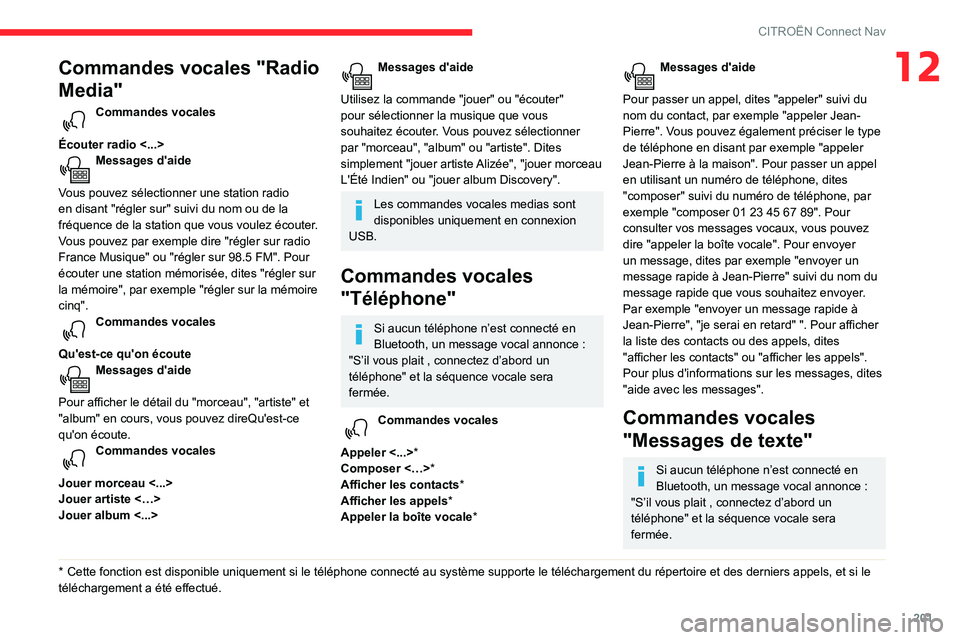
201
CITROËN Connect Nav
12Commandes vocales "Radio
Media"
Commandes vocales
Écouter radio <...>
Messages d'aide
Vous pouvez sélectionner une station radio
en disant "régler sur" suivi du nom ou de la
fréquence de la station que vous voulez écouter.
Vous pouvez par exemple dire "régler sur radio
France Musique" ou "régler sur 98.5 FM". Pour
écouter une station mémorisée, dites "régler sur
la mémoire", par exemple "régler sur la mémoire
cinq".
Commandes vocales
Qu'est-ce qu'on écoute
Messages d'aide
Pour afficher le détail du "morceau", "artiste" et
"album" en cours, vous pouvez direQu'est-ce
qu'on écoute.
Commandes vocales
Jouer morceau <...>
Jouer artiste <…>
Jouer album <...>
* Cette fonction est disponible uniquement si le téléphone connecté au système supporte le téléchargement du répertoire et des derniers appels, et si le téléchargement a été effectué.
Messages d'aide
Utilisez la commande "jouer" ou "écouter"
pour sélectionner la musique que vous
souhaitez écouter. Vous pouvez sélectionner
par "morceau", "album" ou "artiste". Dites
simplement "jouer artiste Alizée", "jouer morceau
L'Été Indien" ou "jouer album Discovery".
Les commandes vocales medias sont
disponibles uniquement en connexion
USB.
Commandes vocales
"Téléphone"
Si aucun téléphone n’est connecté en
Bluetooth, un message vocal annonce :
"S’il vous plait , connectez d’abord un
téléphone" et la séquence vocale sera
fermée.
Commandes vocales
Appeler <...> *
Composer <…>*
Afficher les contacts *
Afficher les appels*
Appeler la boîte vocale*
Messages d'aide
Pour passer un appel, dites "appeler" suivi du
nom du contact, par exemple "appeler Jean-
Pierre". Vous pouvez également préciser le type
de téléphone en disant par exemple "appeler
Jean-Pierre à la maison". Pour passer un appel
en utilisant un numéro de téléphone, dites
"composer" suivi du numéro de téléphone, par
exemple "composer 01 23 45 67 89". Pour
consulter vos messages vocaux, vous pouvez
dire "appeler la boîte vocale". Pour envoyer
un message, dites par exemple "envoyer un
message rapide à Jean-Pierre" suivi du nom du
message rapide que vous souhaitez envoyer.
Par exemple "envoyer un message rapide à
Jean-Pierre", "je serai en retard" ". Pour afficher
la liste des contacts ou des appels, dites
"afficher les contacts" ou "afficher les appels".
Pour plus d'informations sur les messages, dites
"aide avec les messages".
Commandes vocales
"Messages de texte"
Si aucun téléphone n’est connecté en
Bluetooth, un message vocal annonce :
"S’il vous plait , connectez d’abord un
téléphone" et la séquence vocale sera
fermée.
Page 206 of 244

204
CITROËN Connect Nav
TMC (Trafic Message
Channel)
Les messages TMC (Trafic Message
Channel) sont liés à une norme
européenne qui permet de diffuser des
informations de circulation via le système
RDS de la radio FM pour transmettre des
informations routières en temps réel.
Les informations TMC sont ensuite affichées
sur une carte de Navigation-GPS et prises
en compte instantanément lors du guidage
afin d’éviter les accidents, embouteillages et
fermetures de voies.
L’affichage des zones de danger est
conditionné par la législation en vigueur
et à la souscription du service.
Navigation connectée
Selon version
Suivant le niveau d'équipement du véhicule
Connexion réseau apportée par le
véhicule
OU
Connexion réseau apportée par
l'utilisateur
Connexion navigation
connectée
Par sécurité et parce qu'elle nécessite
une attention soutenue de la part du
conducteur, l'utilisation du smartphone est
interdite en conduisant.
Les manipulations doivent être réalisées
véhicule à l'arrêt.
Pour accéder à la navigation connectée,
vous pouvez utiliser la connexion
apportée par le véhicule via les services
"Appel d’urgence ou d’assistance" ou utiliser
votre smartphone en tant que modem.
Activer et paramétrer le partage de
connexion du smartphone.
Connexion réseau apportée par le
véhicule
Le système est relié automatiquement au modem intégré aux services "Appel
d’urgence ou d’assistance" et ne nécessite pas
de connexion apportée par l’utilisateur via son
smartphone.
Connexion réseau apportée par
l'utilisateur
Connexion USBBrancher le câble USB.Le smartphone est en mode charge
lorsqu’il est relié par le câble USB.
Connexion Bluetooth
Activer la fonction Bluetooth du téléphone et s’assurer qu’il est détectable (voir
rubrique "Applications").
Connexion Wi-Fi
Sélectionner un réseau Wi-Fi trouvé par le système et se connecter (voir rubrique
"Applications").
Restriction d’utilisation :– En CarPlay®, le partage de connexion
se limite au mode de connexion Wi-Fi.
– En MirrorLinkTM, le partage de connexion se
limite au mode de connexion USB.
La qualité des services dépend de la qualité
du réseau.
A l’apparition de "TOMTOM TRAFFIC", les services sont disponibles.
Les services proposés en navigation
connectée sont les suivants.
Un pack Services connectés :
– Météo,– Stations services,– Parking,– Trafic,– POIrecherche locale.
Page 208 of 244

206
CITROËN Connect Nav
Afficher la météo
Appuyer sur Navigation pour afficher la
page primaire.
Appuyer sur cette touche pour afficher la liste des services.Sélectionner "Consult. carte".
Sélectionner "Météo".
Appuyer sur cette touche pour afficher un premier niveau d’information.Appuyer sur cette touche pour afficher les informations météo détaillées.
La température affichée à 6 heures du
matin, sera la température maximum de
la journée.
La température affichée à 18 heures, sera la
température minimum de la nuit.
Applications
Navigateur Internet
Appuyer sur Applications pour afficher la
page primaire.
Appuyer sur "Connectivité" pour atteindre la
fonction "Navigateur Internet".
Appuyer sur "Navigateur Internet" pour afficher
la page d'accueil du navigateur.
Sélectionner votre pays de résidence.
Appuyer sur "OK" pour enregistrer et
lancer le navigateur.
La connexion internet se fait via l’une des
connexions réseaux apportées par le
véhicule ou l’utilisateur.
Connectivité
Appuyer sur Applications pour afficher la
page primaire.
Appuyer sur "Connectivité" pour atteindre les
fonctions CarPlay
®,MirrorLinkTM ou Android
Auto.
Applications
Appuyer sur Applications pour afficher la
page primaire.
Appuyer sur "Applications " pour afficher la page
d'accueil des applications.
Connexion smartphones
CarPlay
®
Par sécurité et parce qu'elle nécessite
une attention soutenue de la part du
conducteur, l'utilisation du smartphone est
interdite en conduisant.
Les manipulations doivent être réalisées
véhicule à l'arrêt.
La synchronisation du smartphone
permet aux usagers d’afficher les
applications, adaptées à la technologie
CarPlay®, du smartphone à l’écran du
véhicule en ayant au préalable activé la
fonction CarPlay
® du smartphone.
Les principes et les normes sont
constamment en évolution, il est conseillé
de mettre à jour le système d'exploitation
de votre smartphone.
Pour connaître les modèles des smartphones
éligibles, connectez-vous à l’adresse Internet
de la Marque de votre pays.
Brancher le câble USB. Le smartphone est en mode charge lorsqu’il est relié par
le câble USB.
Appuyer sur "Téléphone " pour afficher
l'interface CarPlay®.
Ou
Brancher le câble USB. Le smartphone est en mode charge lorsqu’il est relié par
le câble USB.
A partir du système, appuyer sur "Applications " pour afficher la page
primaire.
Appuyer sur "Connectivité" pour atteindre la
fonction CarPlay
®.Appuyer sur "CarPlay " pour afficher
l'interface CarPlay®.
Au branchement du câble USB, la fonction CarPlay® désactive le mode
Bluetooth® du système.
Page 209 of 244

207
CITROËN Connect Nav
12Connexion smartphones
MirrorLink
TM
Par sécurité et parce qu'elle nécessite
une attention soutenue de la part du
conducteur, l'utilisation du smartphone est
interdite en conduisant.
Les manipulations doivent être réalisées
véhicule à l'arrêt.
La synchronisation du smartphone
permet aux usagers d’afficher les
applications, adaptées à la technologie
MirrorLink
TM, du smartphone à l’écran du
véhicule.
Les principes et les normes sont
constamment en évolution, pour que le
processus de communication entre le
smartphone et le système fonctionne, il faut
dans tous les cas que le smartphone soit
déverrouillé ; mettre à jour le système
d'exploitation du smartphone ainsi que
la date et l'heure du smartphone et du
système.
Pour connaître les modèles des smartphones
éligibles, connectez-vous à l’adresse Internet
de la Marque de votre pays.
Par sécurité, des applications ne sont
consultables que véhicule à l’arrêt ; dès
la reprise du roulage, leurs affichages
s’interrompent.
La fonction "MirrorLinkTM" nécessite un
smartphone et des applications
compatibles.
Lors du branchement du smartphone au système, il est préconisé de lancer le
Bluetooth® du smartphone.Brancher le câble USB. Le smartphone est en mode charge lorsqu’il est relié par
le câble USB.
A partir du système, appuyer sur "Applications " pour afficher la page
primaire.
Appuyer sur "Connectivité" pour atteindre la
fonction MirrorLink
TM.Appuyer sur "MirrorLinkTM" pour lancer
l'application du système.
Selon le smartphone, il est nécessaire d’activer
la fonction "MirrorLink
TM".Lors de la procédure, plusieurs pages-écrans sur l'association de certaines
fonctionnalités s’affichent.
Accepter pour lancer et terminer la connexion.
Une fois la connexion effectuée, une page
s'affiche avec les applications téléchargées au
préalable dans votre smartphone et adaptées à
la technologie MirrorLink
TM.
En marge de l’affichage MirrorLinkTM, les accès
au choix des différentes sources de musique
restent accessibles à l'aide des touches tactiles
situées dans le bandeau supérieur.
L'accès aux menus du système peut se faire à
tout moment à l'aide des touches dédiées.
Suivant la qualité de votre réseau, un
temps d’attente est nécessaire pour la
disponibilité des applications.
Connexion smartphones
Android Auto
Par sécurité et parce qu'elle nécessite
une attention soutenue de la part du
conducteur, l'utilisation du smartphone est
interdite en conduisant.
Les manipulations doivent être réalisées
véhicule à l'arrêt.
La synchronisation du smartphone
permet aux usagers d’afficher les
applications, adaptées à la technologie
Android Auto, du smartphone à l’écran du
véhicule.
Les principes et les normes sont
constamment en évolution, pour que le
processus de communication entre le
smartphone et le système fonctionne, il faut
dans tous les cas que le smartphone soit
déverrouillé ; mettre à jour le système
d'exploitation du smartphone ainsi que
la date et l'heure du smartphone et du
système.
Pour connaître les modèles des smartphones
éligibles, connectez-vous à l’adresse Internet
de la Marque de votre pays.
Page 210 of 244

208
CITROËN Connect Nav
Par sécurité, des applications ne sont
consultables que véhicule à l’arrêt ; dès
la reprise du roulage, leurs affichages
s’interrompent.
La fonction "Android Auto" nécessite un
smartphone et des applications
compatibles.
Brancher le câble USB. Le smartphone est en mode charge lorsqu’il est relié par
le câble USB.
A partir du système, appuyer sur "Applications " pour afficher la page
primaire.
Appuyer sur "Connectivité" pour atteindre la
fonction Android Auto.
Appuyer sur "Android Auto" pour lancer
l'application du système.
Lors de la procédure, plusieurs pages-écrans sur l'association de certaines
fonctionnalités s’affichent.
Accepter pour lancer et terminer la connexion.
En marge de l’affichage Android Auto, les accès
au choix des différentes sources de musique
restent accessibles à l'aide des touches tactiles
situées dans le bandeau supérieur.
L'accès aux menus du système peut se faire à
tout moment à l'aide des touches dédiées.
En mode Android Auto, la fonction pour
afficher le carrousel des menus par un
appui court avec trois doigts sur l'écran, est
désactivée.
Suivant la qualité de votre réseau, un
temps d’attente est nécessaire pour la
disponibilité des applications.
Connexion Bluetooth®
Pour des raisons de sécurité et parce
qu’elles nécessitent une attention
soutenue de la part du conducteur, les
opérations de jumelage du téléphone mobile
Bluetooth au système mains-libres Bluetooth
de votre autoradio, doivent être réalisées
véhicule à l'arrêt et contact mis.
Activer la fonction Bluetooth du téléphone et s’assurer qu’il est "visible
par tous" (configuration du téléphone).
Procédure à partir du téléphone
Sélectionner le nom système dans la liste des appareils détectés.
Sur le système, accepter la demande de
connexion du téléphone.
Pour finaliser le jumelage, quelle que soit
la procédure du téléphone ou du
système, confirmer et valider le code affiché à
l’identique sur le système et sur le téléphone.
Procédure à partir du système
Appuyer sur Applications pour afficher la
page primaire.
Appuyer sur la touche " OPTIONS" pour accéder
à la page secondaire.
Appuyer sur "Connexion Bluetooth ".
Sélectionner "Rechercher".
La liste du (ou des) téléphone(s)
détecté(s) s’affiche.
En cas d'échec, il est conseillé de
désactiver puis de réactiver la fonction
Bluetooth de votre téléphone.
Sélectionner le nom du téléphone choisi dans la liste.
Selon le type de téléphone, il vous
demande d'accepter ou non le transfert
de votre répertoire et de vos messages.
Partage de connexion
Le système propose de connecter le téléphone avec 3 profils :– en "Téléphone " (kit mains-libres, téléphone
uniquement),
– en "Streaming audio " (streaming : lecture
sans fil des fichiers audio du téléphone),
– en "Données internet mobile ".
L’activation du profil ; "Données internet
mobile" pour la navigation connectée est
obligatoire (dans le cas où le véhicule n’est
Page 213 of 244

2 11
CITROËN Connect Nav
12Suivi DAB-FM
Le "DAB" ne couvre pas 100% du
territoire.
Lorsque la qualité du signal numérique est
dégradée, le "Suivi auto DAB-FM" permet
de continuer à écouter une même station,
en basculant automatiquement sur la radio
analogique "FM" correspondante (si elle
existe).
Appuyer sur Radio Media pour afficher la
page primaire.
Appuyer sur la touche " OPTIONS" pour accéder
à la page secondaire.
Sélectionner "Réglages Radio".
Sélectionner " Général".
Activer / Désactiver "Suivi de station ".
Appuyer sur "OK".
Si le "Suivi auto DAB-FM" est activé, il
peut y avoir un décalage de quelques
secondes lorsque le système bascule en
radio analogique "FM" avec parfois une
variation de volume.
Lorsque la qualité du signal numérique
redevient bonne, le système rebascule
automatiquement en "DAB".
Si la station "DAB" écoutée n'est pas
disponible en "FM" (option " DAB-FM"
grisée), ou si le "Suivi auto DAB / FM" n’est
pas activé, il y a une coupure de son lorsque
la qualité du signal numérique devient
mauvaise.
Media
Prise USB
Insérer la clé USB dans la prise USB ou brancher le périphérique USB à la prise
USB à l'aide d'un câble adapté (non fourni).
Afin de préserver le système, n'utilisez pas de répartiteur USB.
Le système constitue des listes de lecture
(mémoire temporaire) dont le temps de création
peut prendre de quelques secondes à plusieurs
minutes à la première connexion.
Réduire le nombre de fichiers autres que
musicaux et le nombre de répertoires permet de
diminuer le temps d'attente.
Les listes de lecture sont actualisées à chaque
coupure du contact ou connexion d'une clé USB.
Les listes sont mémorisées : sans intervention
dans les listes, le temps de chargement suivant
est réduit.
Prise Auxiliaire (AUX)
(selon modèle / selon équipement)
Brancher l'équipement nomade (lecteur MP3, …) sur la prise Jack à l'aide d'un
câble audio (non fourni).
Cette source n’est disponible que si "Entrée
auxiliaire" a été cochée dans les réglages
audios.
Régler d'abord le volume de votre équipement
nomade (niveau élevé). Régler ensuite le volume
de votre autoradio.
Le pilotage des commandes se fait via
l'équipement nomade.
Lecteur CD
(selon modèle / selon équipement)
Insérer le CD dans le lecteur.
Choix de la source
Appuyer sur Radio Media pour afficher la
page primaire.
Sélectionner "Source".
Choisir la source.
Streaming audio Bluetooth®
Le streaming permet d'écouter le flux audio
provenant du smartphone.
Le profil Bluetooth doit être activé, régler d’abord
le volume de votre équipement nomade (niveau
élevé).
Régler ensuite le volume de votre autoradio.
Si la lecture ne commence pas
automatiquement, il peut être nécessaire de
lancer la lecture audio à partir du téléphone.
Page 214 of 244

212
CITROËN Connect Nav
Le pilotage se fait via le périphérique ou en
utilisant les touches tactiles du système.
Une fois connecté en streaming, le
téléphone est considéré comme une
source média.
Connexion lecteurs Apple®
Connecter le lecteur Apple® à la prise USB à
l'aide d'un câble adapté (non fourni).
La lecture commence automatiquement.
Le pilotage se fait via les commandes du
système audio.
Les classements disponibles sont ceux
du lecteur nomade connecté (artistes /
albums / genres / playlists / audiobooks /
podcasts).
Le classement utilisé par défaut est le
classement par artistes. Pour modifier le
classement utilisé, remonter l'arborescence
jusqu'à son premier niveau puis sélectionner
le classement souhaité (playlists par exemple)
et valider pour descendre l'arborescence
jusqu'à la piste souhaitée.
La version du logiciel de l'autoradio peut être
incompatible avec la génération de votre lecteur
Apple
®.
Informations et conseils
Le système supporte les lecteurs
nomades USB Mass Storage, les
BlackBerry® ou les lecteurs Apple® via les
prises USB. Le câble d'adaptation n'est pas
fourni.
La gestion du périphérique se fait par les
commandes du système audio.
Les autres périphériques, non reconnus par
le système lors de la connexion, doivent être
branchés à la prise auxiliaire à l'aide d'un
câble Jack (non fourni) ou via le streaming
Bluetooth suivant la compatibilité.
Afin de préserver le système, n'utilisez pas de répartiteur USB.
L'autoradio lit les fichiers audio avec l'extension
".wma, .aac, .flac, .ogg, .mp3" avec un débit
compris entre 32 Kbps et 320 Kbps.
Il supporte aussi le mode VBR (Variable Bit
Rate).
Tout autre type de fichier (.mp4, ...) ne peut être
lu.
Les fichiers ".wma" doivent être de type wma 9
standard.
Les fréquences d'échantillonnage supportées
sont 32, 44 et 48 KHz.
Il est conseillé de rédiger les noms de fichiers
avec moins de 20 caractères en excluant les
caractères particuliers (ex : « » ? . ; ù) afin
d'éviter tout problème de lecture ou d'affichage.
Utiliser uniquement des clés USB au format
FAT32 (File Allocation Table).
Il est recommandé d'utiliser le câble USB
d'origine de l'appareil nomade.
Pour pouvoir lire un CDR ou un CDRW gravé,
sélectionner lors de la gravure les standards ISO
9660 niveau 1, 2 ou Joliet de préférence.
Si le disque est gravé dans un autre format, il
est possible que la lecture ne s'effectue pas
correctement.
Sur un même disque, il est recommandé de
toujours utiliser le même standard de gravure,
avec une vitesse la plus faible possible (4x
maximum) pour une qualité acoustique optimale.
Dans le cas particulier d'un CD multi-sessions, le
standard Joliet est recommandé.
Téléphone
Jumeler un téléphone
Bluetooth
®
Pour des raisons de sécurité et parce
qu’elles nécessitent une attention
soutenue de la part du conducteur, les
opérations de jumelage du téléphone mobile
Bluetooth au système mains-libres Bluetooth
de votre autoradio, doivent être réalisées
véhicule à l’arrêt et contact mis.
Activer la fonction Bluetooth du téléphone et s’assurer qu’il est "visible
par tous" (configuration du téléphone).